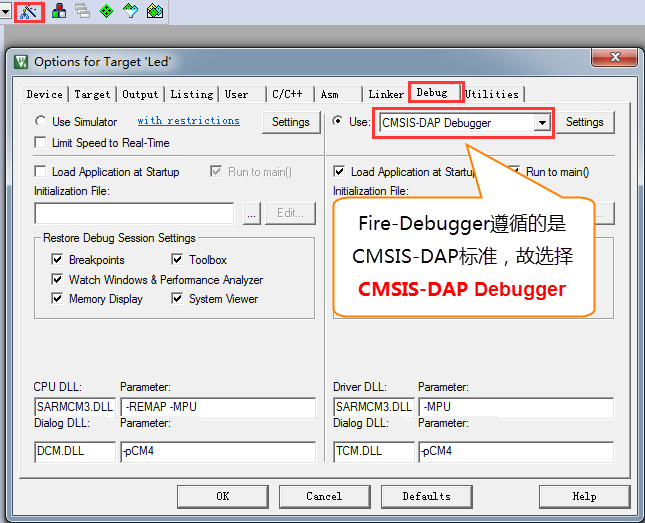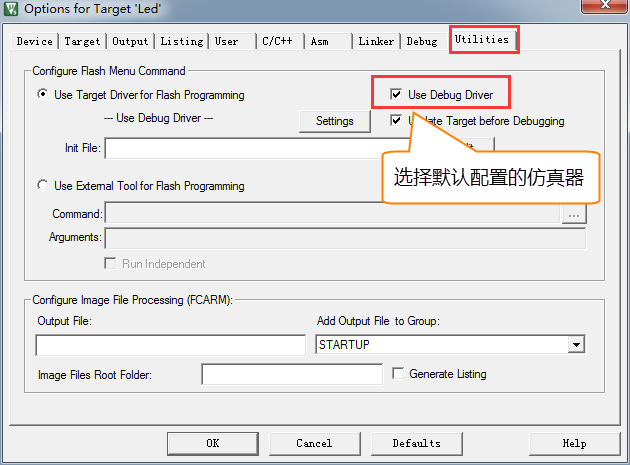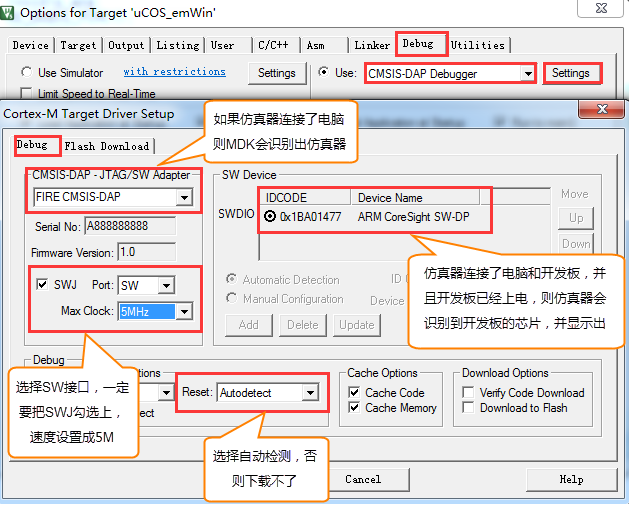3. 如何用DAP仿真器下载程序¶
3.1. 仿真器简介¶
本书配套的仿真器为Fire-Debugger,遵循ARM公司的CMSIS-DAP标准,支持所有基于Cortex内核的单片机, 常见的M3、M7和M7都可以完美支持,其外观见 图3_1。
Fire-Debugger支持下载和在线仿真程序,支持XP/WIN7/WIN8/WIN10这四个操作系统,免驱,不需要安装驱动即可使用,支持KEIL和IAR直接下载,非常方便。

3.2. 硬件连接¶
把仿真器用USB线连接电脑,如果仿真器的灯亮则表示正常,可以使用。然后把仿真器的另外一端连接到开发板,给开发板上电,然后就可以通过软件KEIL或者IAR给开发板下载程序。

图 3-2 仿真器与电脑和开发板连接方式
3.3. 仿真器配置¶
在仿真器连接好电脑和开发板且开发板供电正常的情况下,打开编译软件KEIL,在魔术棒选项卡里面选择仿真器的型号,具体过程看图示:
3.4. 选择目标板¶
选择目标板,具体选择多大的FLASH要根据板子上的芯片型号决定。野火STM32开发板的配置是:F1选512K,F4选1M,F7选1M。 这里面有个小技巧就是把Reset and Run也勾选上,这样程序下载完之后就会自动运行,否则需要手动复位。 擦除的FLASH大小选择Sectors即可,不要选择Full Chip,不然下载会比较慢。
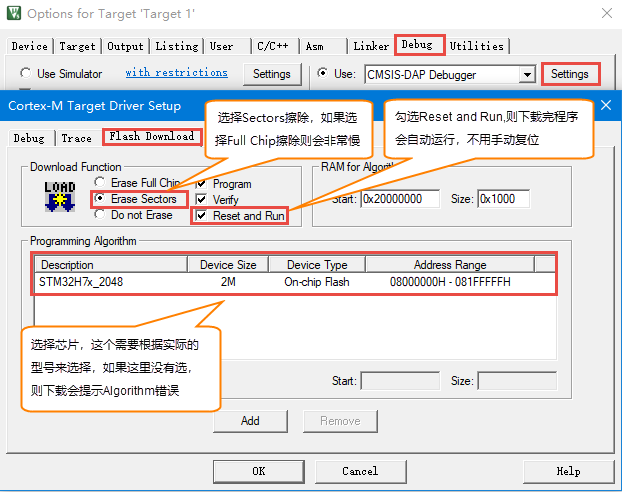
图 3‑6 选择目标板
3.5. 下载程序¶
如果前面步骤都成功了,接下来就可以把编译好的程序下载到开发板上运行。下载程序不需要其他额外的软件,直接点击KEIL中的LOAD按钮即可。

图 3-7 下载程序
程序下载后,Build Output选项卡如果打印出 Application running…则表示程序下载成功。如果没有出现实验现象,按复位键试试。
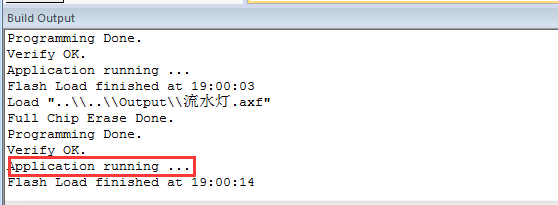
图 3-8 程序运行成功